Wie man ein Schloss mit Sketchup malen

Es gibt eine Reihe von Kunsttechniken das kann mit deiner digitalen Malerei helfen, aber es gibt nicht das Erstellen von 3D Art. von Grund auf Kratzer kann verwirrend sein. Wenn Sie den besten Winkel für eine komplexe Struktur auswählen, z. B. dieses Schloss, kann herausfordernd sein, und wenn Sie kein schneller Modeller sind, kann Sie versuchen, eine 3D-Basis zu verlangsamen.
Eingeben Sketchup. , ein einfaches 3D-Zeichenwerkzeug, das überraschend leicht zu lernen ist, mit Funktionen zum Beschleunigen des Lackiervorgangs. Hier bringen wir durch, wie Sie dieses kostenlose Werkzeug verwenden, um 3D-Basen zu erstellen. Wir fahren dann in ein Photoshop CC. Um unser 3D-Modell in ein digitales Gemälde zu drehen.
- Beste Malerei- und Zeichnungs-Apps für iPad
In diesem Artikel erfahren Sie, wie Sie eine komplexe Szene aus jedem möglichen Kamerawinkel sowie ein paar wichtige digitale Gemälde-Vorstellungen verstehen, wie beispielsweise die Wertstruktur, die strukturierte Pinselstriche anwenden, die Farbtemperatur einstellen, das Malen von Fotorexturen, Fügen hinzufügt skalieren und so weiter. Lass uns anfangen.
Verwenden Sie die Symbole oben rechts von jedem Bild, um es zu vergrößern
01. Erkunden Sie die Kernwerkzeuge von SketchUp
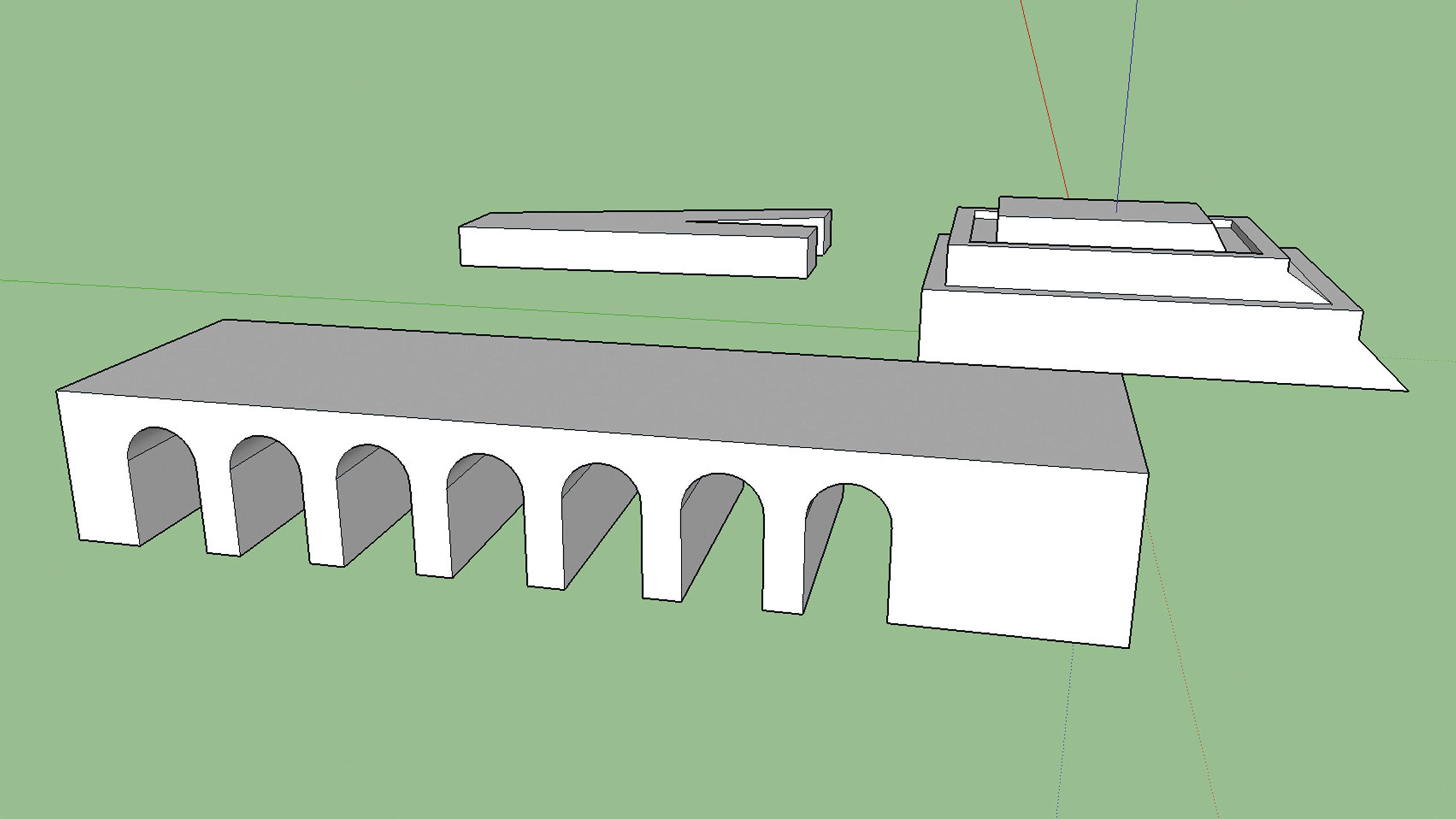
Unser Ziel mit dieser Software ist es nicht, es nicht vollständig zu beherrschen, sondern mit den wesentlichen Werkzeugen greifen, die Sie benötigen, um den Modellierungsprozess schnell und effektiv zu erreichen. Die Werkzeuge, die Sie wahrscheinlich am meisten verwenden, sind die Zeile, Bögen und Rechteckwerkzeuge, die Push / Pull- und Offset-Tools sowie die Manipulationstools sowie die Manipulationstools, wie zum Beispiel, drehen und skalieren.
02. Erkennbare Architektur hinzufügen
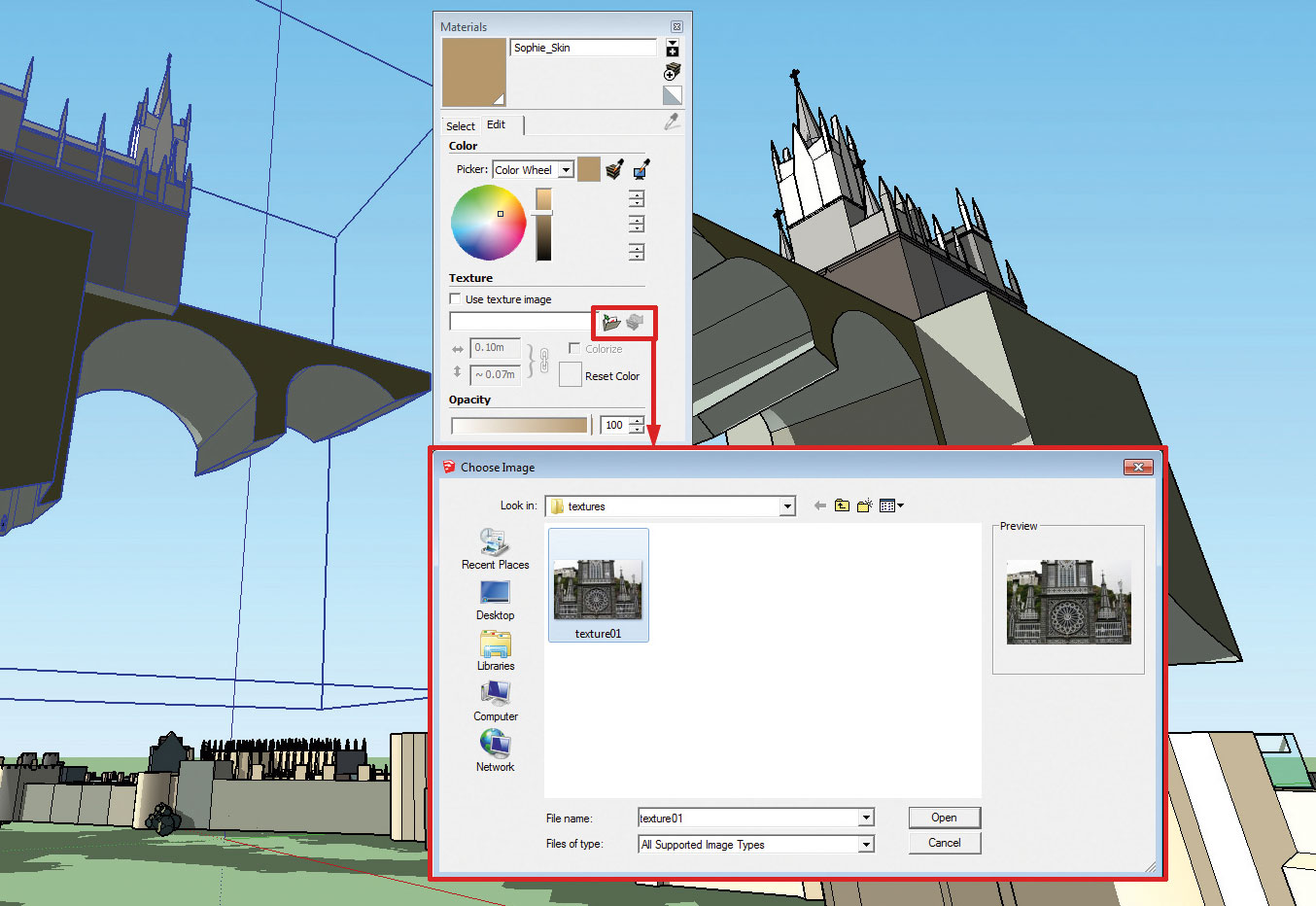
Um den Modellierungsprozess zu beschleunigen, verwenden Sie reale Work-Architektur-Referenzen, um Ihnen zu helfen, Funktionen wie Windows, Bögen und Türme zu platzieren. Hier wurden einige Fotos von Las Lajas Sanctuary in der kolumbianischen Stadt der Ipiales geerntet.
Um die Texturen anzuwenden, klicken Sie auf die Objektgesichter, und wählen Sie das kleine Ordnersymbol innerhalb des Materialfensters aus, um auf die gewünschte Textur zu surfen, die Sie verwenden möchten. Wenn Sie diesen rauen Texturpass auf den grundlegenden 3D-Bänden legen, können Sie entscheiden, wann Sie bereit sind, mit einem detaillierteren Modellpass weiterzumachen.
03. Modell Eine einfache 3D-Basis

Hier ist das Modell, das wir in Sketchup machen. Wie Sie sehen, ist dies keine vollständige 3D-Szene. Einige Strukturen schweben in der Luft, und die Kanten können etwas mehr bearbeitet werden. Dies ist jedoch mehr als das, was Sie als Basis eines Gemäldes brauchen. Fallen Sie nicht in die Falle, alles perfekt in 3D zu machen. Wir machen hier Konzeptkunst, kein 3D-Endprodukt.
04. Verwenden Sie den verschiedenen Stilmodus von SketchUp
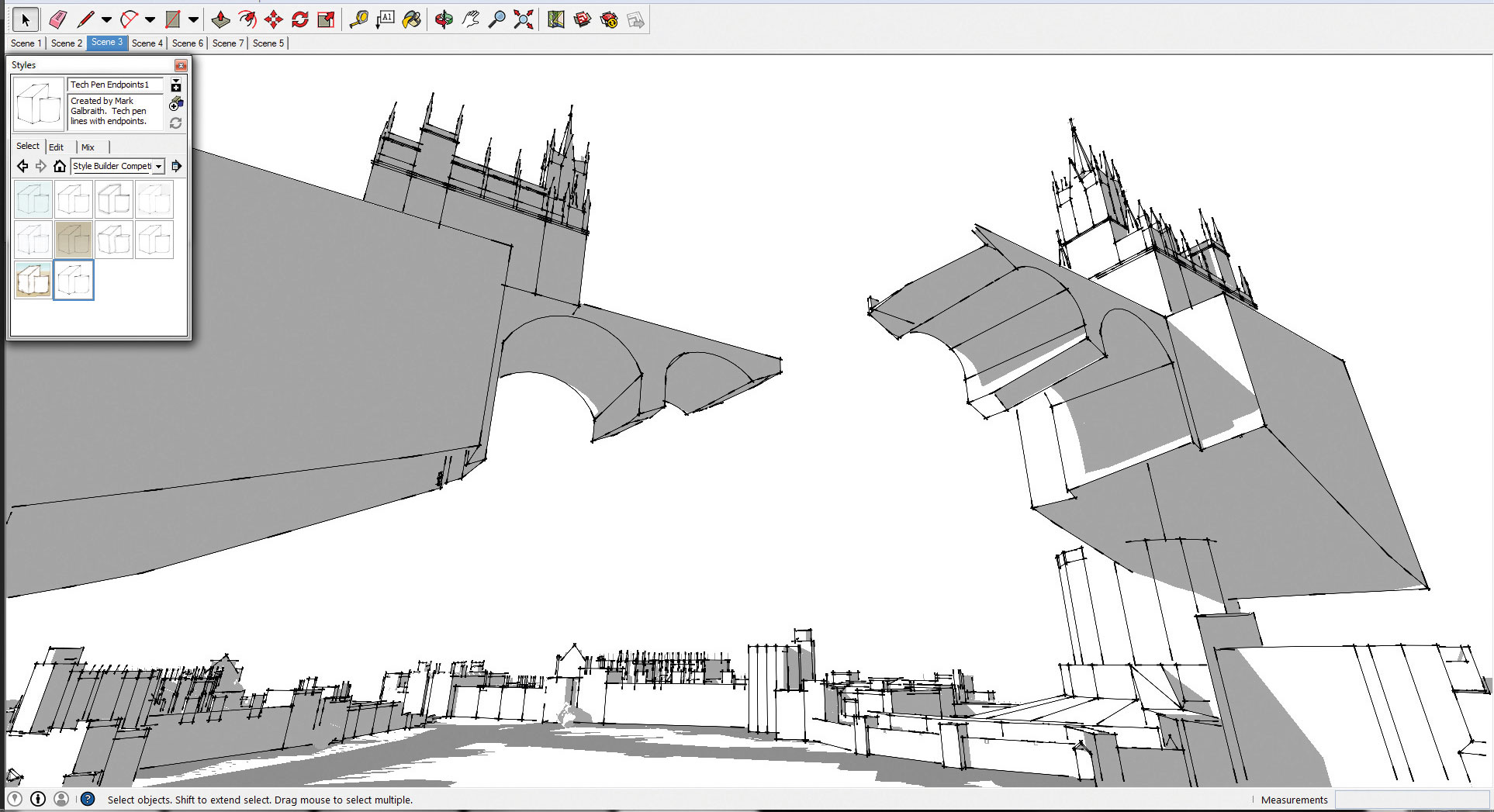
Stile diktieren, wie Ihr Modell in SketchUp angezeigt wird, ein bisschen wie die Filtereffekte auf Bildern in Photoshop. Sie können das Modell als Linienkunst, Bürstenarbeit, einfache Texturen usw. anzeigen. Für diesen Malbasis benötigen wir zwei Arten: Linienkunststil und der einfache Stil. Wir werden sie als Pässe verwenden, um den Malereiprozess zu leiten.
05. Verbessern Sie die Schatten
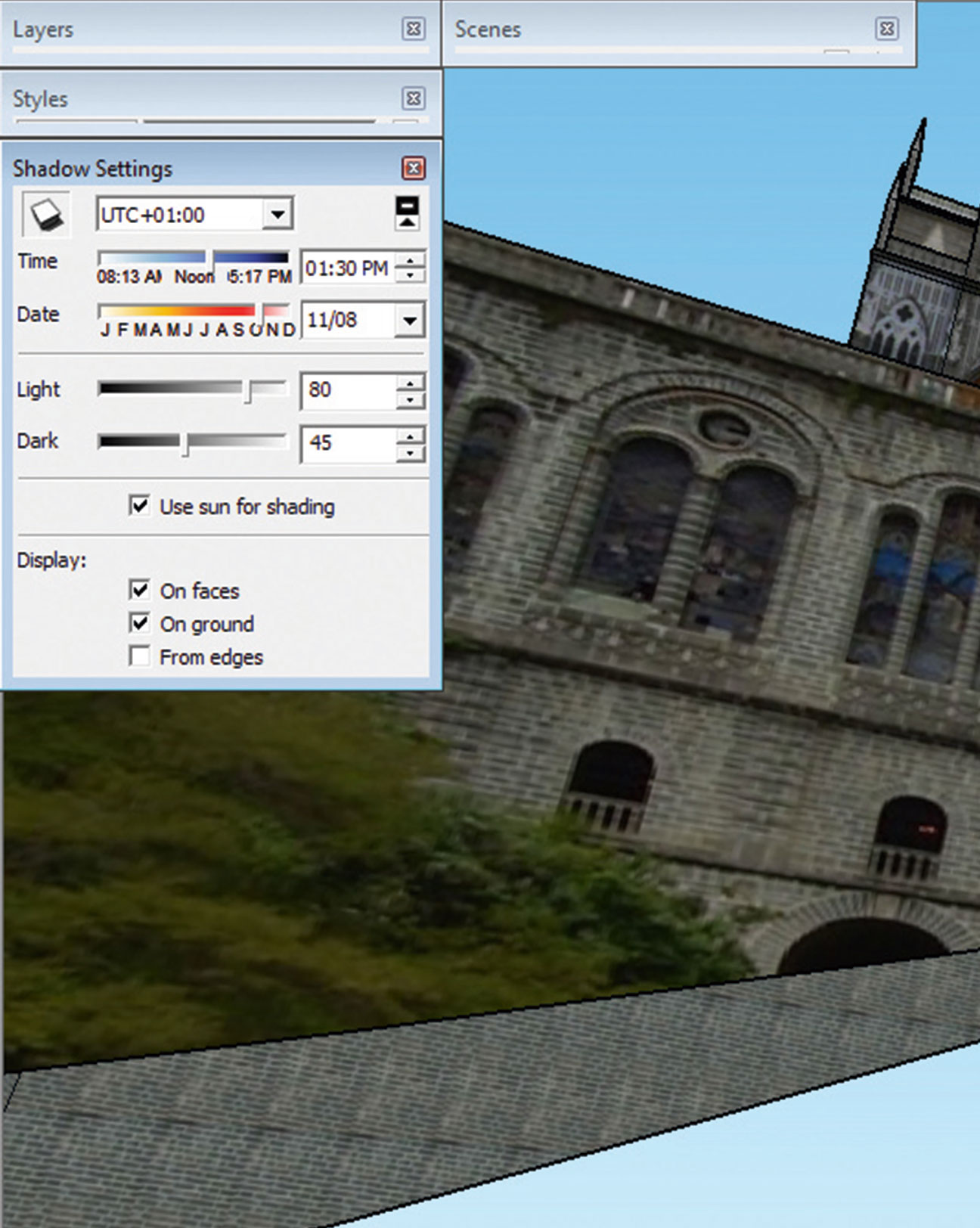
Shadow ist ein leistungsfähiges Werkzeug, um interessante Kompositionen zu erstellen. Mit der Schatteneinstellung in SketchUp können Sie eine bestimmte Zeitzone, ein Datum und eine bestimmte Tageszeit des Tages auswählen, um die Wirkung verschiedener Schatten und Licht auf Ihr Modell zu sehen.
06. Erkunden Sie verschiedene Kamerawinkel
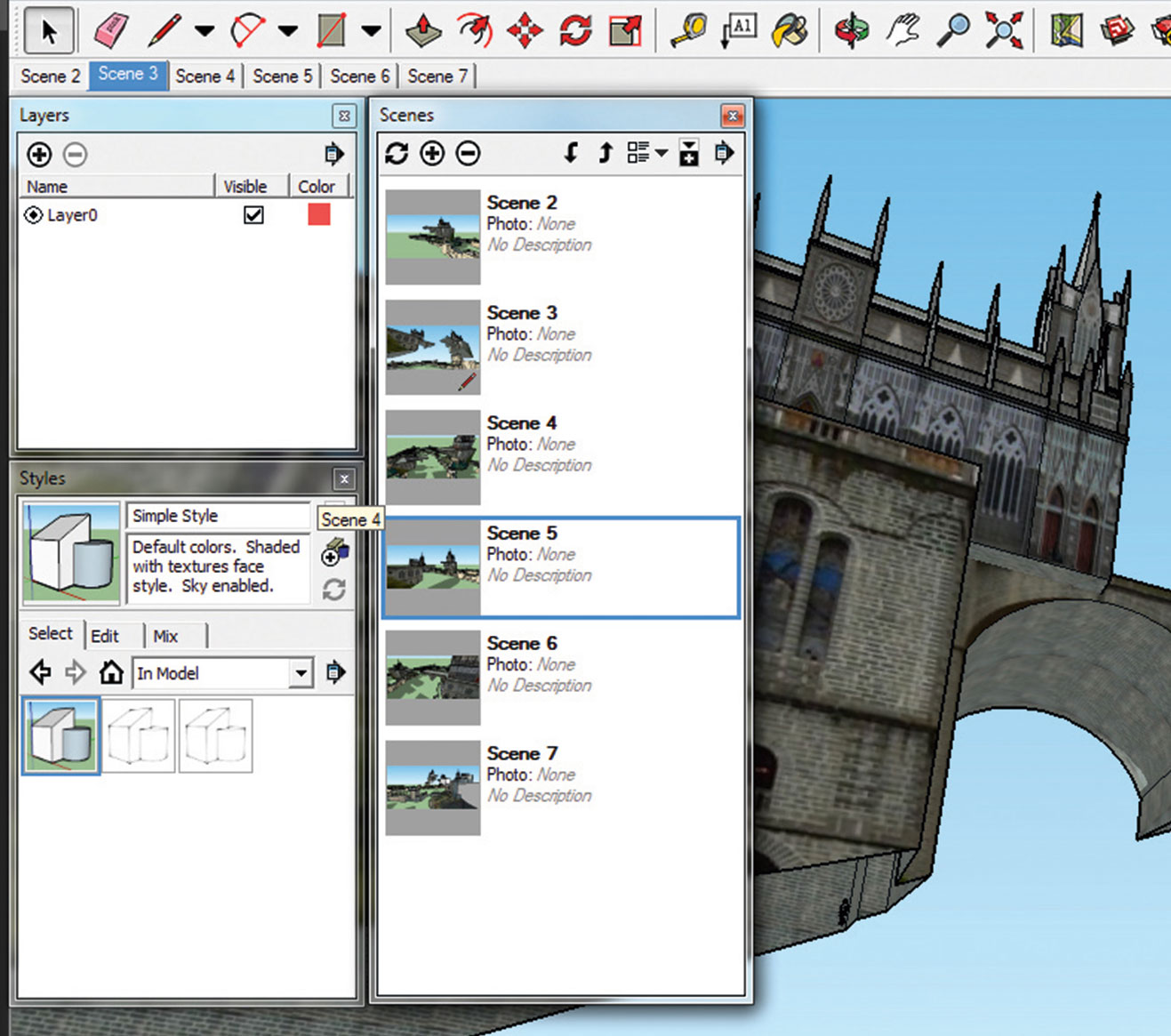
Mit dem ScenceUp-Szenenverwaltungs-Tool können Sie verschiedene Kamerawinkel speichern. Wenn Sie Ihre Szene von 360 Grad untersuchen können, ist wahrscheinlich eine der größten Vorteile einer 3D-Basis, verglichen mit dem traditionellen Thumbnail-Skizzieren.
Sie können Ihre Kamera nicht frei drehen, Sie können auch das Sichtfeld leicht anpassen. Dadurch ist es möglich, eine breite Linse und Teleskoplinse zu verwenden. Im Szenenverwaltungsfenster können Sie auf die verschiedenen Thumbnails klicken, um zwischen den gespeicherten Kamerawinkeln zu wechseln und die beste Option für Ihr Gemälde auszuwählen.
07. Wechseln Sie in Photoshop
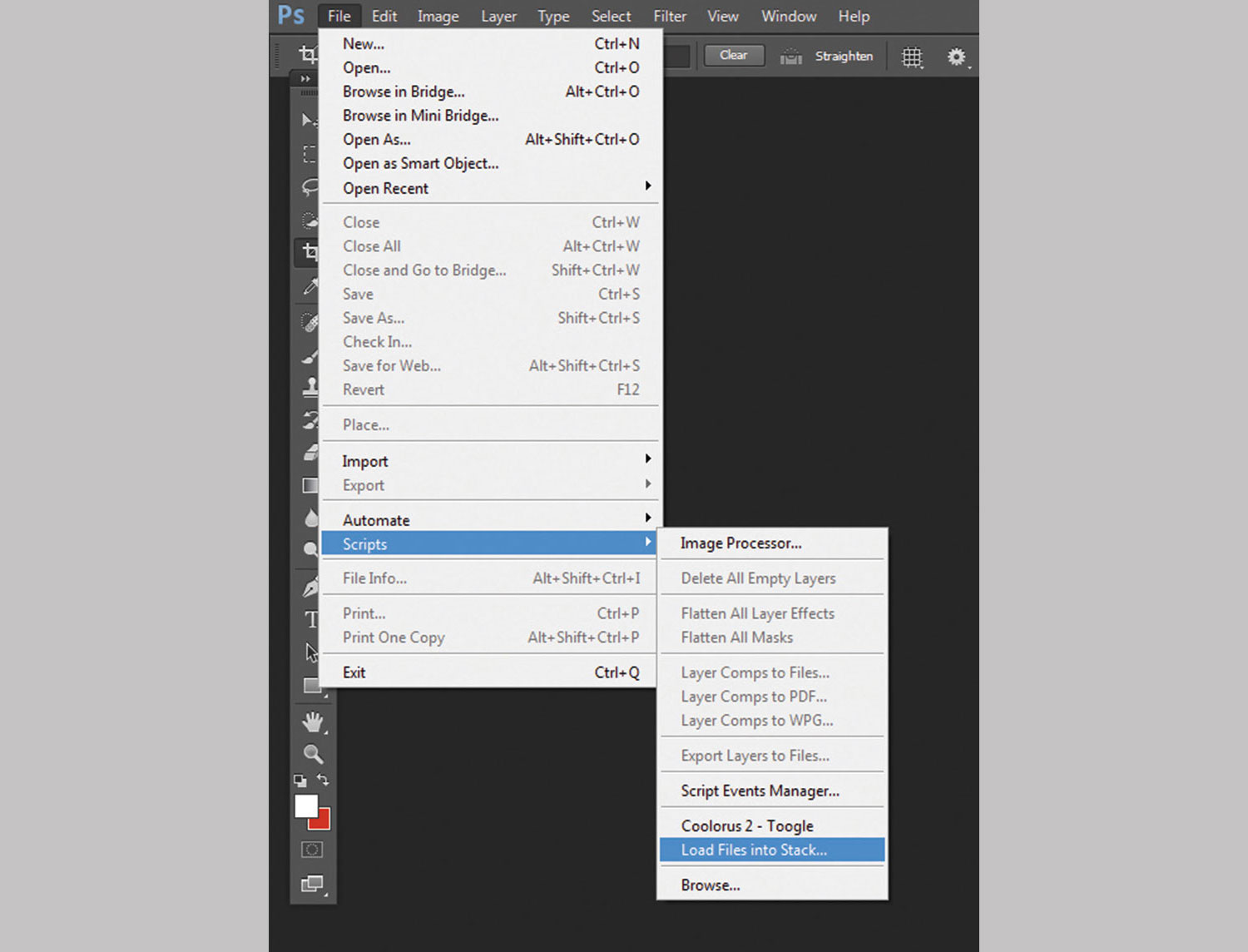
Nun, nach all der harten Arbeit, die Sie in Sketchup getan haben, bringen Sie die Pässe mit, die Sie in Photoshop benötigen. Nur für den Fall, dass viele Pässe importiert werden, müssen Sie nicht jeden von ihnen öffnen und sie nacheinander in das Gemäldefenster ziehen. Photoshop hat eine großartige Funktion dafür: Gehen Sie einfach zu File & GT; Script & gt; Laden Sie Dateien in den Stapel (traf das Symbol oben rechts auf das obige Bild, um es zu vergrößern).
08. Verbreiten Sie sich in einigen Farben

Es ist wichtig, dass das 3D-Durchtritt als Leitfaden für Sie funktioniert, ohne dass sie Ihren Erstellungsvorgang einschränken können. Hier haben wir die Deckkraft der einfachen Texturschicht reduziert und eine neue Ebene darüber erstellt. Wir verwendeten dann einen strukturierten Pinsel, um Farben frei auf der Leinwand zu verbreiten.
Wie Sie sehen, müssen Sie die Farben nicht auf der grundlegenden Texturschicht anstellen, die die Palette diktieren - wir haben einen leichten lila / blauen Ton verwendet, um die Farbvibrierung in das Gemälde aufzunehmen.
- Die besten kostenlosen Photoshop-Pinsel
09. Überlagerung der 3D-Schicht

Irgendwann Während dieses Freestyle-Malereiprozesses benötigen Sie die 3D-Basis, um Ihnen mehr Richtlinien für die architektonischen Strukturen zu geben. Duplizieren Sie also die einfache Texturschicht und überlagern Sie es auf dem Gemälde. Passen Sie die Deckkraft der Ebene an, um ihn mit Ihrem Bild zu mischen.
10. Tiefe und Beleuchtung hinzufügen

Nehmen Sie einen Schritt vom Gemälde zurück, um seine Wertstruktur zu analysieren. Hier planten wir, ein hintergrundbeleuchtetes Beleuchtungsszenario auszuführen, so dass wir an dieser Stelle den Himmel aufgehellt hatten, um die Silhouette der Burgen herauszuspringen. Wir haben auch eine Nebelschicht auf dem Boden aufgetragen, um den Vordergrund zu verleihen, und das Bild größerer Tiefe.
11. Foto Texturen bringen
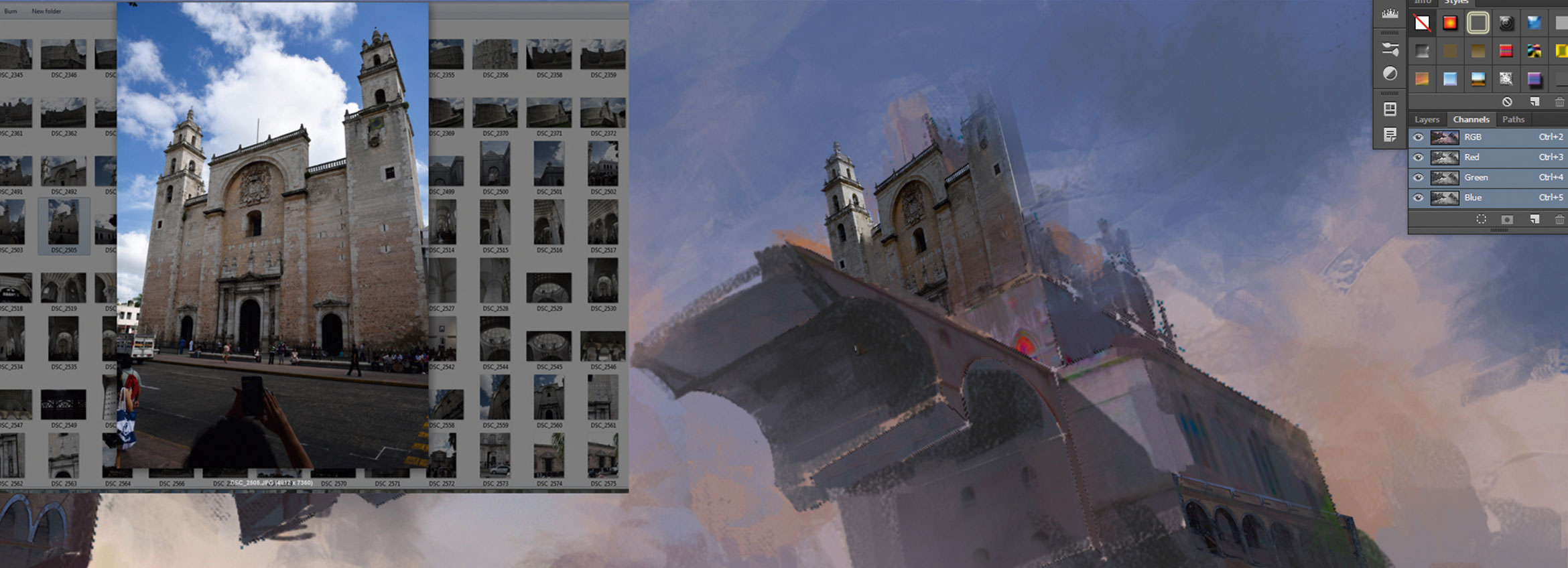
Wenden Sie Fotos an die Spitze des Gemäldes an, um weitere Details an die Hauptschlosstrukturen hinzuzufügen. Hier haben wir einige Kathedralenfotos von einer Reise nach Mexiko genutzt, da die architektonischen Details ideal für den oberen Teil der Schlösser sind. Wir schneiden die Teile aus, die wir benötigten, und benutzten die Transformations-Tools, um die Perspektive zu verzerren, um sie mit dem Gemälde hübsch zu machen.
12. Malen Sie die Fotos über

Seien Sie vorsichtig mit dem Botelintegrationsteil, denn Sie möchten nicht, dass es das schöne Pinsel fühlt, das Sie bisher entwickelt haben. Verwenden Sie einen kleinen strukturierten Bürste, um sich ständig auf den Fotos zu malen, damit sie mit dem Rest des Gemäldes besser mischen können. Malen Sie oben auf den Fotos und löschen Sie einen Teil der Fotos, wiederholen Sie diesen Zyklus, solange sie benötigt wird.
13. Randkontrast entwickeln
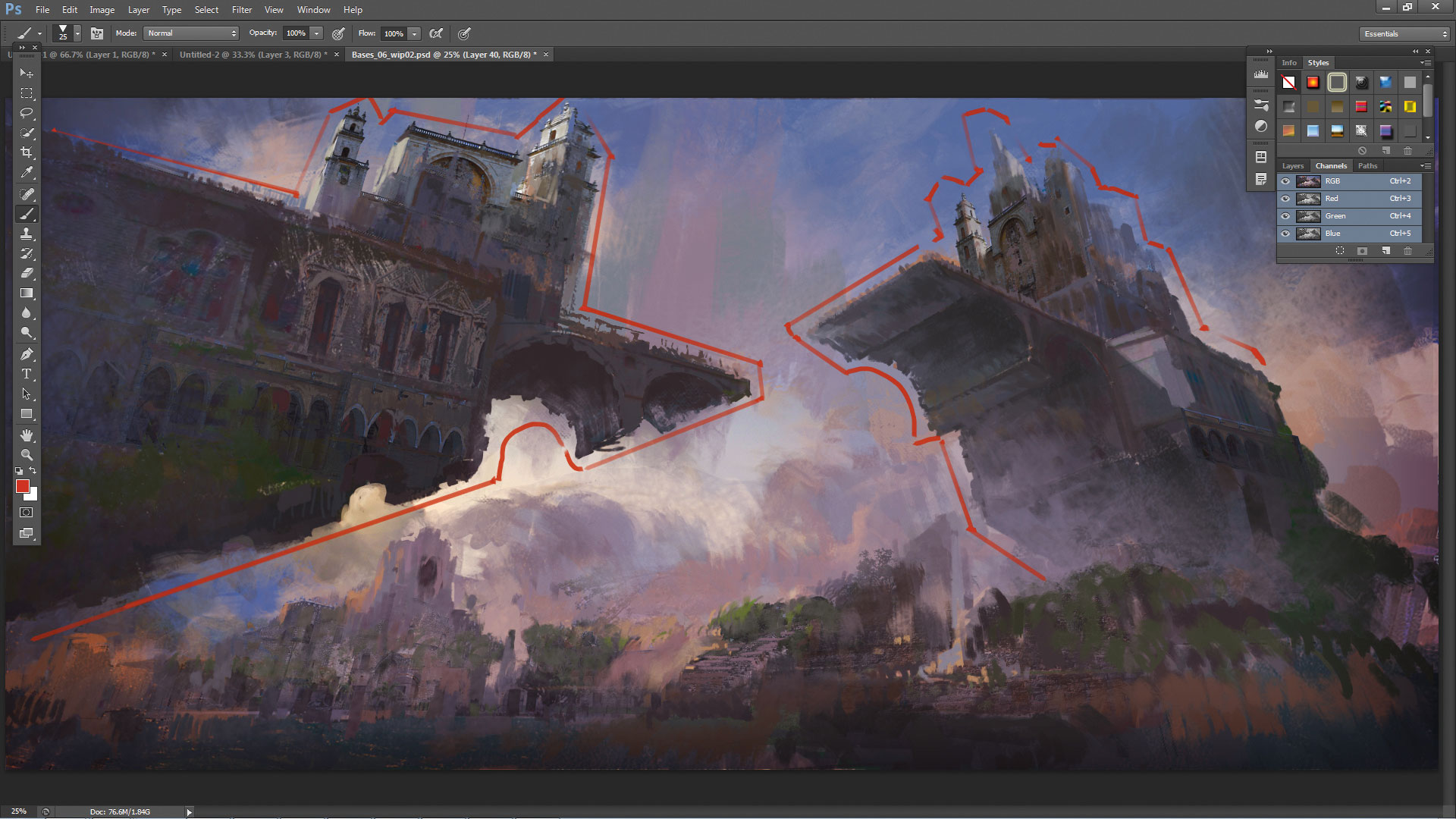
Um das Pinsel in Ihren Gemälden zu fühlen, ohne den Eindruck, Details zu verlieren, verwenden Sie den Randkontrast. Jedes wichtige Formular, Objekt und Charakter in Ihrer Kunst braucht eine saubere Silhouette. Die Silhouette kann mit strukturierten Bürsten lackiert werden, der Wert muss jedoch bestimmte Kontraststufen mit den umgebenden Werten aufrechterhalten.
Dadurch wird sichergestellt, dass der Betrachter die Formen unterscheiden kann, ohne von den Pinselstrichen abgelenkt zu werden.
14. Lebensdauer und Hinweis in einer Geschichte hinzufügen
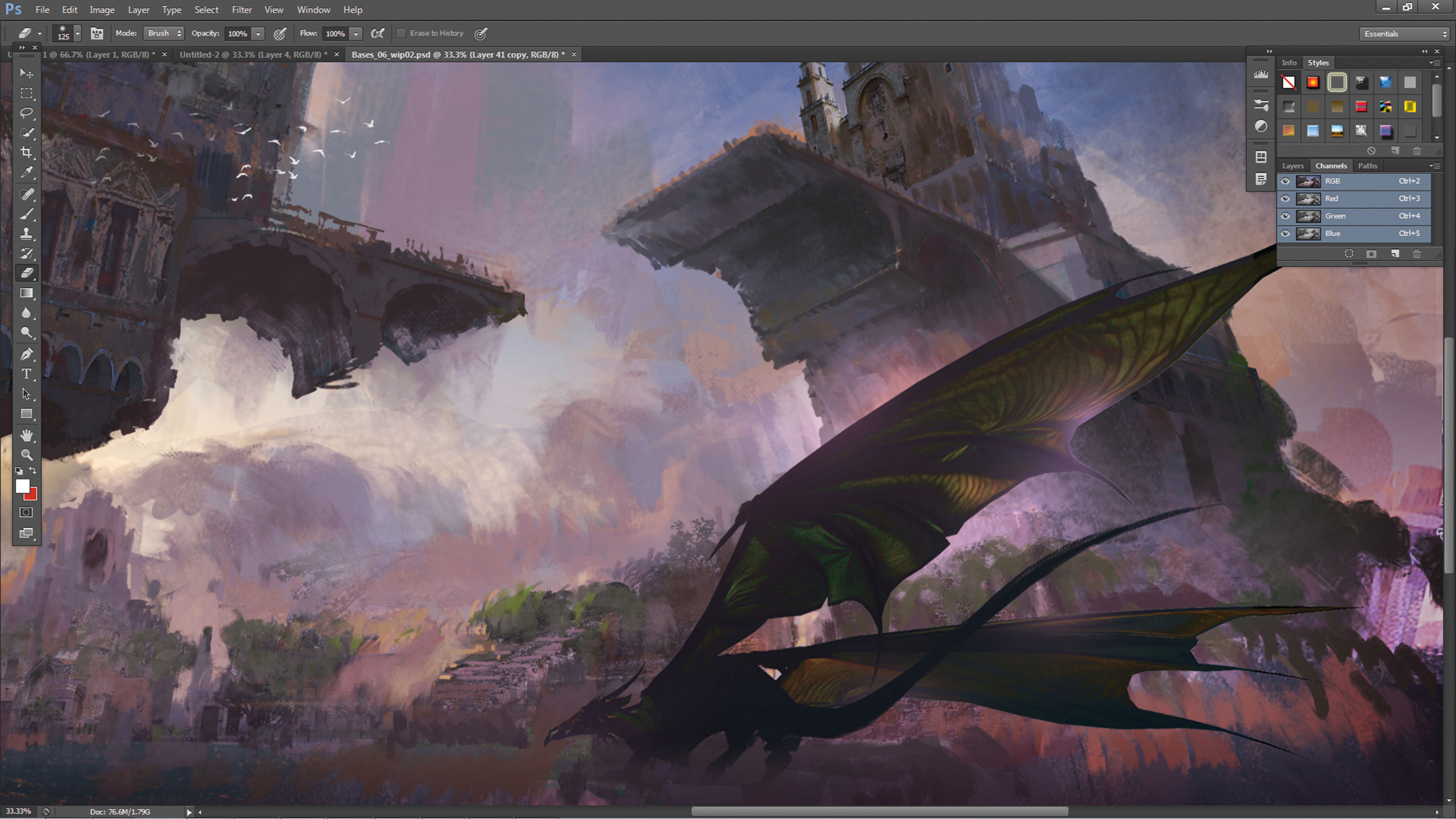
Wir sind fast fertig. Fügen Sie in dieser Phase einige Zeichen hinzu, um die Skala der Szene anzuzeigen und gleichzeitig an einer vagen Handlung zu tauchen. Hier fügten wir einen Drachen hinzu, um das Fantasy-Thema des Gemäldes weiter zu verbessern. Wir haben auch einige Vögel am Himmel hinzugefügt - einem alten, aber effektiven Trick, um ein Leben in große Kompositionen zu bringen.
15. Nehmen Sie endgültige Anpassungen vor

Beenden Sie Ihr Gemälde mit ein paar Einstellschichten, um den Kontrast, die Farbtemperatur und die Helligkeit der Szene zu optimieren. Sie könnten auch eine subtile chromatische Aberration an das Bild anwenden (einfach, um filter & gt; Linsenkorrektur ... & GT; Custom, und spielen Sie mit den Glomatischen Aberrationsschlegern). Klicken Sie auf OK, sobald Sie mit dem Ergebnis zufrieden sind.
Dieses Tutorial erschien ursprünglich im Imaginefx-Magazin. Abonnieren Sie hier .
Zum Thema passende Artikel:
- Konzept-Design-Tipps für Künstler
- 60 Top-Class-Photoshop-Tutorials zum Ausprobieren
- So erstellen Sie 3D-Texturen mit SketchUp
wie man - Die beliebtesten Artikel
Zeichenblätter für 3D-Modelle: 15 Top-Tipps
wie man Sep 11, 2025(Bildkredite: Dahlia khodur) Charakterblätter sind in diesem Tutorial die Reihenfolge des Tages, was deckt, wie er e..
Lernen Sie, eine 3D-Person in Zbrush und Maya zu modellieren
wie man Sep 11, 2025Seite 1 von 2: Seite 1 Seite 1 Seite 2 ..
So gestalten Sie Grafikfiguren
wie man Sep 11, 2025In den früheren Jahren meiner Illustration kriege ich, dass ich die Zahlen veranschaulichen musste, ob realistisch oder vereinfa..
Erstellen Sie einen Portal-Effekt in Maya
wie man Sep 11, 2025Dieser Portal-Effekt in Dr. Fremd war sehr speziell. Es war ziemlich der einzige Effekt in dem Film, der nicht mehr auf Bewegungs..
Wie man mit Sass beginnt
wie man Sep 11, 2025Sass ist ein leistungsstarkes Werkzeug, das viele Funktionen aus anderen Programmiersprachen in CSS bringt - wie Funk..
So simulieren Sie Explosionen in Maya
wie man Sep 11, 2025Seite 1 von 2: Seite 1 Seite 1 Seite 2 ..
Konvertieren Sie ein Foto in einen VR-Set
wie man Sep 11, 2025In der Regel, wenn jemand erwähnt, der die Realität oder die virtuelle Realität erwähnt, könnten sie möglicherweise an Vide..
Kategorien
- AI & Machine Learning
- AIRPODS
- Amazon
- Amazon Alexa & Amazon Echo
- Amazon Alexa & Amazon Echo
- Amazonas Feuerfernseher
- Amazon Prime Video
- Android
- Android-Telefone & Tablets
- Android Phones & Tablets
- Android TV
- Apfel
- Apple App Store
- Apple Homekit & Apple HomePod
- Apple Music
- Apple TV
- Apple Watch
- Apps & Web-Apps
- Apps & Web Apps
- Audio
- Chromebook & Chrome OS
- Chromebook & Chrome OS
- Chromecast
- Cloud & Internet
- Cloud & Internet
- Cloud Und Internet
- Computerhardware
- Computerverlauf
- Schnurschneiden & Streaming
- Cord Cutting & Streaming
- Discord
- Disney +
- DIY
- Electric Vehicles
- Ereader
- Grundlagen
- Explainers
- Spielen
- General
- Gmail
- Google Assistant & Google Nest
- Google Assistant & Google Nest
- Google Chrome
- Google Docs
- Google Drive
- Google Maps
- Google Play Store
- Google-Blätter
- Google-Folien
- Google TV
- Hardware
- HBO MAX
- Wie Man
- Hulu
- Internet Slang & Abkürzungen
- IPhone & IPad
- Kindle
- Linux
- Mac
- Wartung Und Optimierung
- Microsoft Edge
- Microsoft Excel
- Microsoft Office
- Microsoft Outlook
- Microsoft PowerPoint
- Microsoft-Teams
- Microsoft Word
- Mozilla Firefox
- Netflix
- Nintendo-Schalter
- Paramount +
- PC-Gaming
- Peacock
- Fotografie
- Photoshop
- Playstation
- Datenschutz & Sicherheit
- Privacy & Security
- Privatsphäre Und Sicherheit
- Produkt-Roundups
- Programming
- Raspberry Pi
- Roku
- Safari
- Samsung-Telefone & Tablets
- Samsung Phones & Tablets
- Slack
- Smart Home
- Snapchat
- Social Media
- Space
- Spotify
- Zunder
- Fehlerbehebung
- TV
- Videospiele
- Virtual Reality
- VPNs
- Webbrowser
- WIFI & Router
- WiFi & Routers
- Windows
- Windows 10
- Windows 11
- Windows 7
- Xbox
- YouTube & YouTube TV
- YouTube & YouTube TV
- Zoom
- Erklärer







